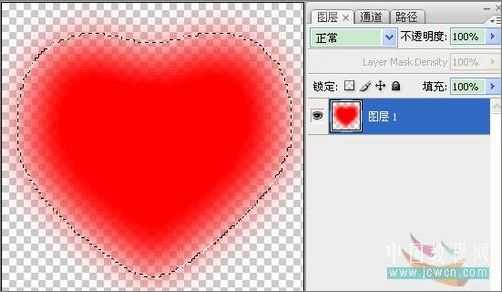Photoshop也爱国,爱国红心图案gif动画
(编辑:jimmy 日期: 2025/12/31 浏览:3 次 )
本教程介绍使用photoshop制作跳动的中国心动画,主要运用了钢笔工具、多边形工具、图层混合模式、滤镜和图层帧动画来完成跳动效果。网友还可以把这个跳动的中国心用于论坛签名哦!
本文由中国教程网 yang0048(玲羊)原创,转载请保留此信息!
最近到处都可以看到代表爱国的中国心,是不是很想知道中国心是怎么做出来的呀,今天教大家使用Photoshop制作一颗跳动的中国心,希望大家喜欢。(Photoshop CS3打造帜热的爱国心)
下面我们先来看看效果图:
本文由中国教程网 yang0048(玲羊)原创,转载请保留此信息!
最近到处都可以看到代表爱国的中国心,是不是很想知道中国心是怎么做出来的呀,今天教大家使用Photoshop制作一颗跳动的中国心,希望大家喜欢。(Photoshop CS3打造帜热的爱国心)
下面我们先来看看效果图:

跳动的中国心效果图
1、新建一个photoshop文件,由于大家想加在论坛头像上,所以先建立为300*300像素。
2、新建一个图层,本来想直接用形状的,后来想想,还是顺便练练钢笔吧,点快捷键P ,配合ctrl\ alt勾出心形状。

图1
关于钢笔的教程请看路径专题教程,完成后按ctrl 回车载入选区,出现蚂蚁线,然后按ctrl shift d 羽化5像素。
3、将前景色设置为红色,按alt 退格键填充如图:
下一篇:Photoshop基础教程:色相模式